PHP 편집자 Zimo가 Win7 시스템 작업 표시줄을 영구 삭제하고 숨기는 방법을 소개합니다. Win7 시스템 작업 표시줄은 매일 컴퓨터를 사용할 때 자주 접하게 되는 중요한 기능 영역이지만 때로는 더 많은 화면 공간을 확보하기 위해 작업 표시줄을 영구적으로 삭제하거나 숨기고 싶을 수도 있습니다. 다음 편집기에서는 Win7 시스템 작업 표시줄을 영구적으로 삭제하고 숨기는 방법을 자세히 소개하여 개인화된 인터페이스 설정을 쉽게 구현할 수 있습니다.

Win7에서 작업 표시줄을 숨기는 방법은 무엇입니까?
1. 먼저 아래와 같이 컴퓨터 바탕 화면의 빈 공간을 마우스 오른쪽 버튼으로 클릭하고 "개인 설정"을 선택하여 엽니다.
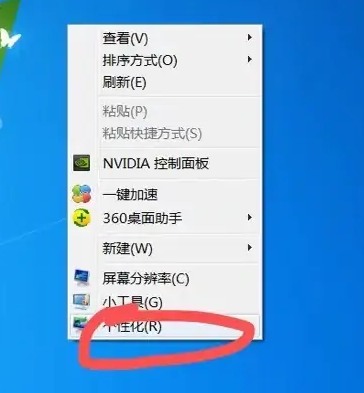
2. 그러면 아래와 같이 열리는 창에서 "제어판"을 클릭하세요.
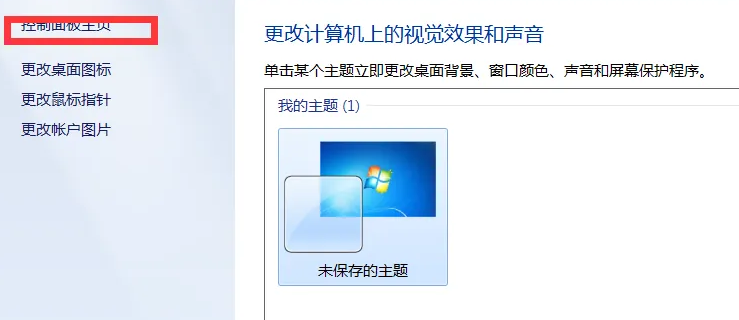
3. 아래와 같이 제어판 창에서 "시계 언어 및 지역"을 클릭하여 엽니다.
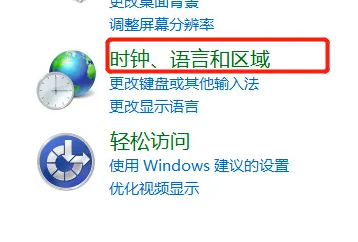
4. 아래와 같이 열리는 창에서 "지역 및 언어"를 클릭하세요.
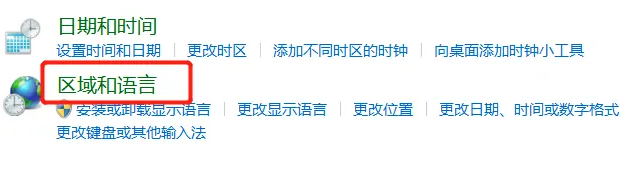
5. 아래와 같이 "키보드 및 언어"를 클릭하세요.
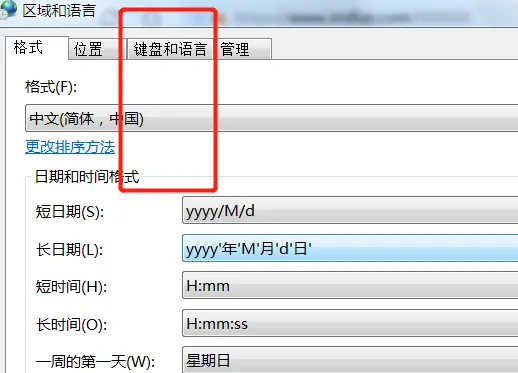
6. 아래와 같이 "키보드 변경"을 클릭하세요.
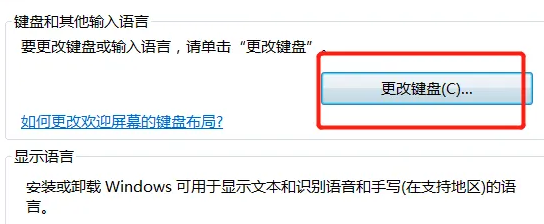
7. 그런 다음 아래와 같이 "언어 바"를 클릭하여 엽니다.
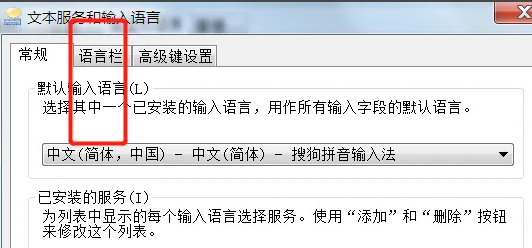
8. 아래와 같이 "숨기기"를 선택하고 "확인"을 클릭하세요.
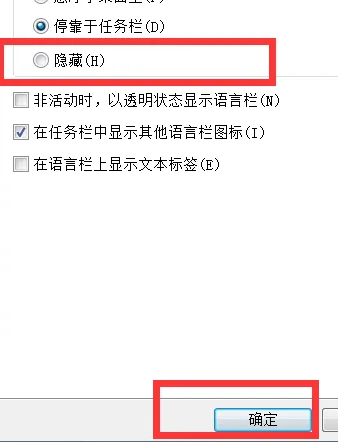
위 내용은 Win7 시스템 작업 표시줄을 영구적으로 삭제하는 방법은 무엇입니까? Win7에서 작업 표시줄을 숨기는 방법은 무엇입니까?의 상세 내용입니다. 자세한 내용은 PHP 중국어 웹사이트의 기타 관련 기사를 참조하세요!